excel单元格横着一分为二的教程
2023-08-14 10:00:45作者:极光下载站
作为一款深受用户喜爱的办公软件,excel软件让用户可以简单制作出令人满意的表格文件,为用户带来了许多的便利和好处,因此excel软件拥有着庞大的用户群体,当用户在编辑表格文件时,可以根据自己的需求对表格样式、单元格格式以及数据计算等进行简单的设置和操作,最近小编看到有用户想要将单元格横着一分为二,却不知道怎么来操作实现,其实这个问题是很好解决的,用户在菜单栏中找到插入形状功能,接着在单元格中画出一根长短合适的直线即可将单元格横着一分为二,详细的操作过程是怎样的呢,接下来就让小编来向大家分享一下excel单元格横着一分为二的方法教程吧,希望用户能够喜欢。
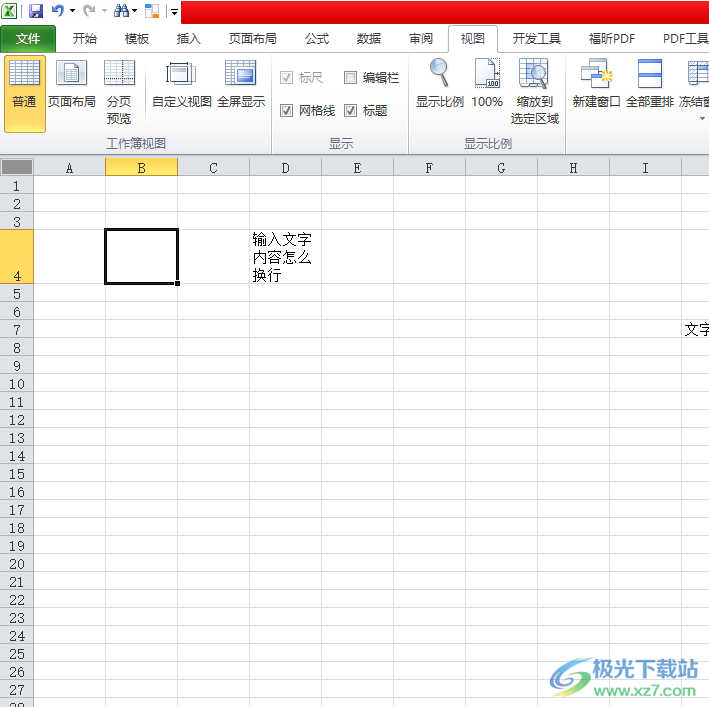
方法步骤
1.用户在电脑桌面上打开excel软件,并来到表格的编辑页面上来进行设置
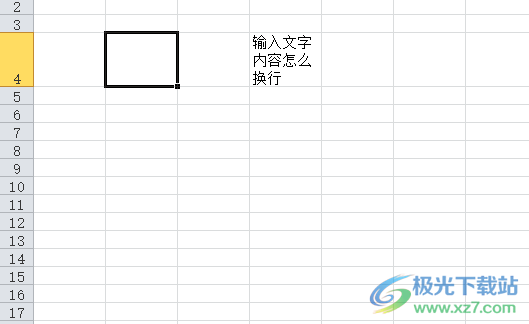
2.在页面上方的菜单栏中点击插入选项,将会显示出相关的选项卡,用户选择其中的形状选项
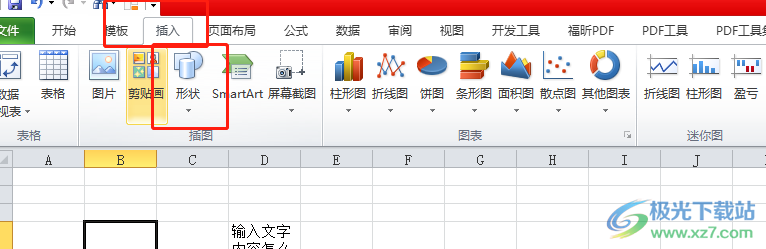
3.这时可以看到弹出来的下拉选项卡,用户选择其中的直线选项
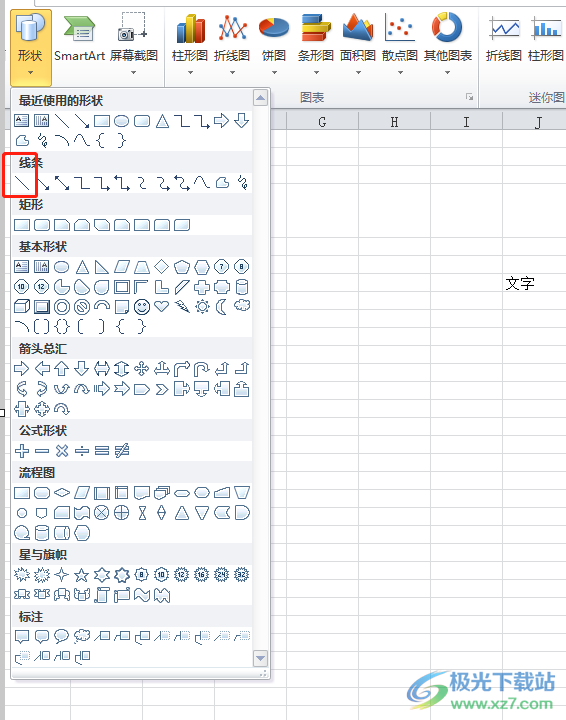
4.随后就需要用户在页面上找到需要设置的单元格,并在中间画出长短合适 直线即可解决问题

5.如图所示,用户在页面上就可以看到单元格成功被分为两个单元格了
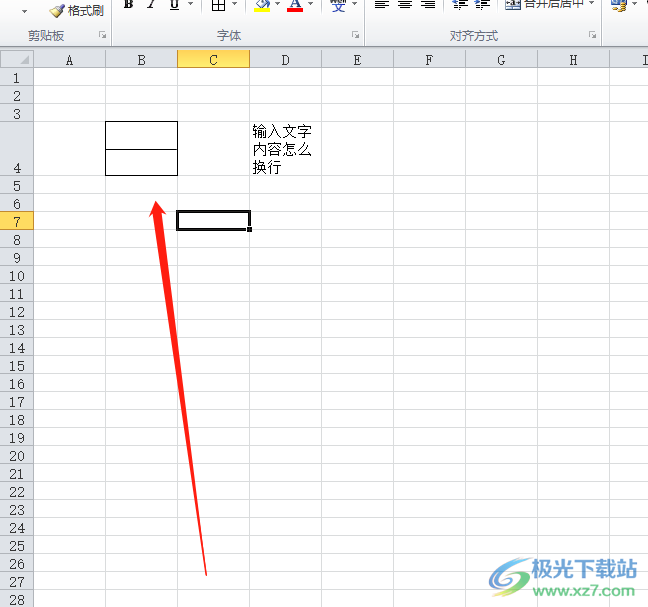
以上就是小编对用户提出问题整理出来的方法步骤,用户从中知道了大致的操作过程为点击插入——形状——直线——画出直线这几步,绘制成功后,用户在页面上就可以看到单元格成功被横着分成两个格子了,方法简单易懂,因此感兴趣的用户快来试试看吧。
